Abschnitt 7 kopiererverwaltungsfunktionen – TA Triumph-Adler DC 2075 Benutzerhandbuch
Seite 153
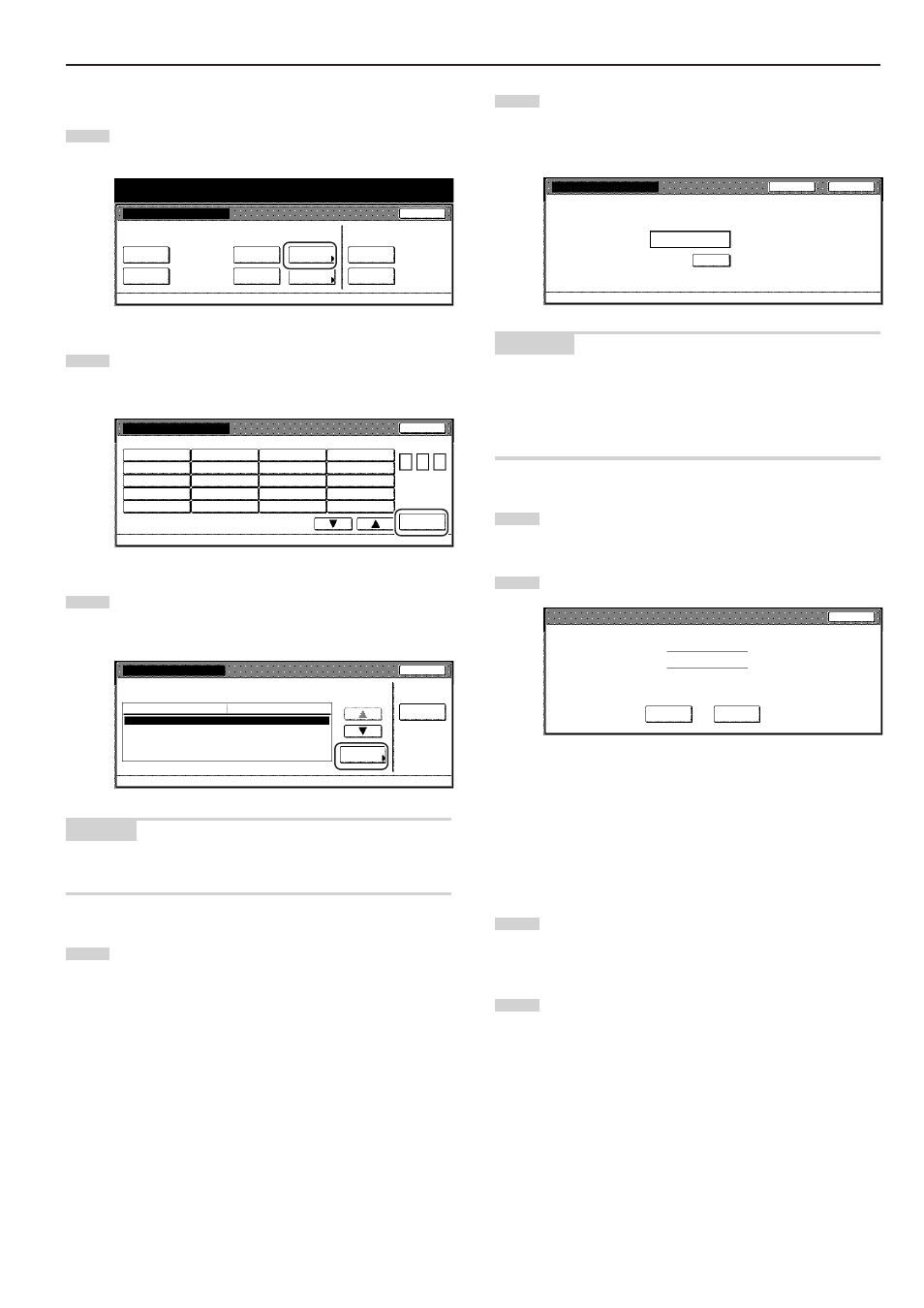
Abschnitt 7 KOPIERERVERWALTUNGSFUNKTIONEN
7-43
● Name und Passwort der Box / Löschen der Daten in einer Box
1
Tippen Sie die Bedienungsfläche „Box bearbeiten” unter
„Synergy druckbox”. Der Bildschirm „Box bearbeiten” wird
angezeigt.
Dokumenten verwaltung
Dokumenten verwaltung
Programmspeicher
Synergy druckbox
Formularbox
Schließen
Liste
drucken
Liste
drucken
Liste
drucken
Box
bearbeiten
Dokument
sichern
Reset
Box
Reset
Box
Reset
Box
Standardeinstellung
2
Tippen Sie die Synergie-Druckbox an, die die
abzuändernden Daten enthält, oder geben Sie ihre
Nummer mit den Zifferntasten ein. Tippen Sie dann die
Bedienungsfläche „Eingeben” an.
001
ABCD_0000001 006 UVWX_0000006 011 QRST_0000105 016 MNOP_0200104
002
EFGH_0000002 007 ABCD_0000101 012 017 QRST_0200105
003
008 EFGH_0000102 013 ABCD_0200101 018 UVWX_0200106
004
MNOP_0000004 009 IJKL_0000103 014 EFGH_0200102 019 ABCD_0500101
005
QRST_0000005 010 MNOP_0000104 015 IJKL_0200103 020 EFGH_0500102
Box bearbeiten
Wähle Box Nr.
Job lösch.
Box NR.
(Eing mit #)
Eingeben
1/5
Standardeinstellung -
Dokumenten verwaltung
3
Falls Sie für diese Box den Namen ändern möchten, wählen
Sie zuerst die Einstellung „Box name”, und tippen Sie dann
die Bedienungsfläche „# ändern” an. Geben Sie den neuen
Namen wie gewünscht ein.
Box 007
Box Name
ABCD_0000101
Passwort
(Keine Register)
Schließen
Standartmenü
Reset
Box
# ändern
Standardeinstellung -
Dokumenten verwaltung
- Box bearbeiten
Einstellungs Modus
HINWEIS
Siehe „Schriftzeicheneingabe” auf Seite 7-48 für Informationen zur
Eingabe der Schriftzeichen.
4
Falls Sie für diese Box das Passwort ändern möchten,
wählen Sie zuerst die Einstellung „Passwort”, und tippen Sie
dann die Bedienungsfläche „# ändern” an. Der Bildschirm
„Passwort” wird angezeigt.
5
Geben Sie das gewünschte Passwort mit den Zifferntasten
ein, und tippen Sie dann die Bedienungsfläche „Schließen”
an. Das neue Passwort wird gespeichert, und der
Berührungsbildschirm schaltet auf die Anzeige in Schritt 2
zurück.
Passwort
(Eingebe)
Passwort
Zurück
Neues Passwort eingeben.
Löschen
Schließen
Standardeinstellung -
Dokumenten verwaltung
- Box bearbeiten - 007
HINWEISE
• Das Passwort kann zwischen 1 und 8 Stellen lang sein.
• Falls Sie das Passwort für diese Box nicht speichern möchten,
tippen Sie die Bedienungsfläche „Löschen” an und dann, während
im Passwort-Feld nichts eingegeben ist, die Bedienungsfläche
„Eingeben”.
6
Falls Sie alle Daten in dieser Box löschen möchten, wählen
Sie „Reset Box”. Ein Bestätigungsbildschirm wird angezeigt.
7
Tippen Sie, wie geeignet, die Bedienungsfläche „Ja” oder
„Nein” an.
Box NR. :
Box Name :
Stop
007
ABCD_0000101
Box zurücksetzen. Sind Sie sicher?
Ja
Nein
Falls Sie „Ja” gewählt haben, werden alle in der gewählten
Box gespeicherten Daten gelöscht, und der
Berührungsbildschirm schaltet auf die Anzeige in Schritt 3
zurück.
Falls Sie „Nein” gewählt haben, schaltet der
Berührungsbildschirm auf die Anzeige in Schritt 3 zurück,
ohne die Daten zu löschen.
8
Tippen Sie die Bedienungsfläche „Schließen” an.
Der Berührungsbildschirm schaltet auf die Anzeige in Schritt
2 zurück.
9
Tippen Sie die Bedienungsfläche „Job lösch.” an.
Der Berührungsbildschirm schaltet auf die Anzeige in
Schritt 1 zurück. Tippen Sie die Bedienungsfläche
„Schließen” an. Der Berührungsbildschirm schaltet auf den
Bildschirm „Standardeinstellung” zurück. Tippen Sie die
Bedienungsfläche „Ende” an. Der Berührungsbildschirm
schaltet auf den Inhalt für den Tab „Basis” zurück.